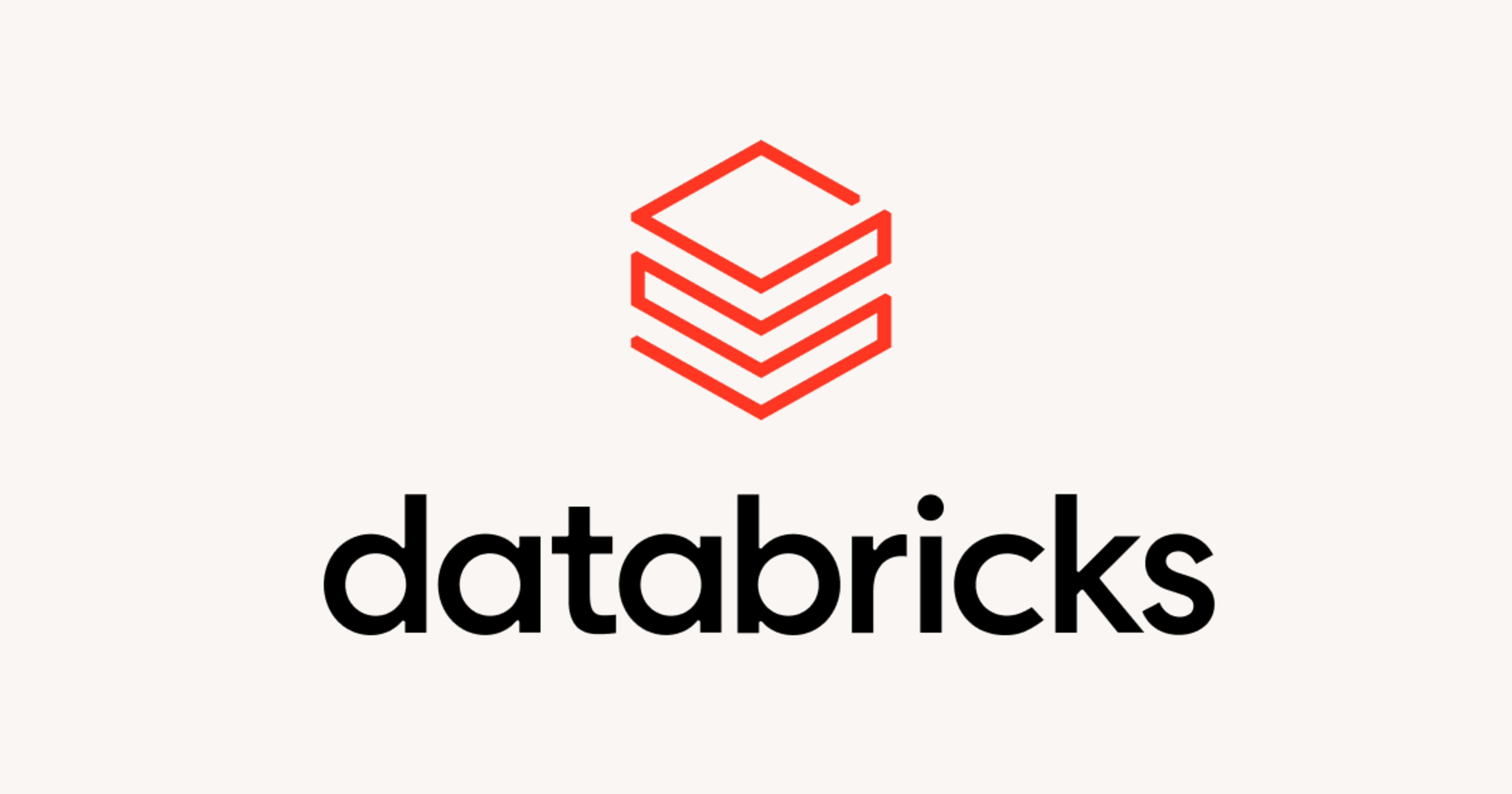
DatabricksをExpress Setupでセットアップしてみた
さがらです。
DatabricksをExpress Setupでセットアップしてみたので、その内容をまとめてみます。(2025/7/15時点、Express Setupが対応しているのはAWSのみとなります。)
Express Setupとは
まず、現在DatabricksをAWS上に無料トライアルとして開始してセットアップするには、大きく分けて以下2つの方法を取ることが出来ます。
- Express Setup
- 事前にAWSアカウントの準備が不要で、Databricks用のリソースはDatabricks管理となるサーバーレスワークスペースが利用可能。
- ストレージもデフォルトでDatabricks管理のものが提供されるが、このドキュメントのような手順でユーザー管理のS3とUnity Catalogの紐づけは可能
- AWSアカウント上でセットアップ
- AWS Marketplaceを通じて作成する方法。セットアップすると、ユーザーのAWSアカウント内にDatabricks用のリソースが作成される
- フリートライアル時点では、notebooks、jobs、Lakeflow Declarative Pipelinesが利用不可のため注意
上述の通り、Express Setupの方がより気軽にDatabricksをセットアップできる方法となっており、notebooksなどの機能もExpress Setupならば利用可能です。
参考
Express Setupに関しては以下の記事や資料も参考になります。こちらも併せてご覧ください。
Express Setupやってみた
以下のURLにアクセスします。
Continue with Express Setupを押します。
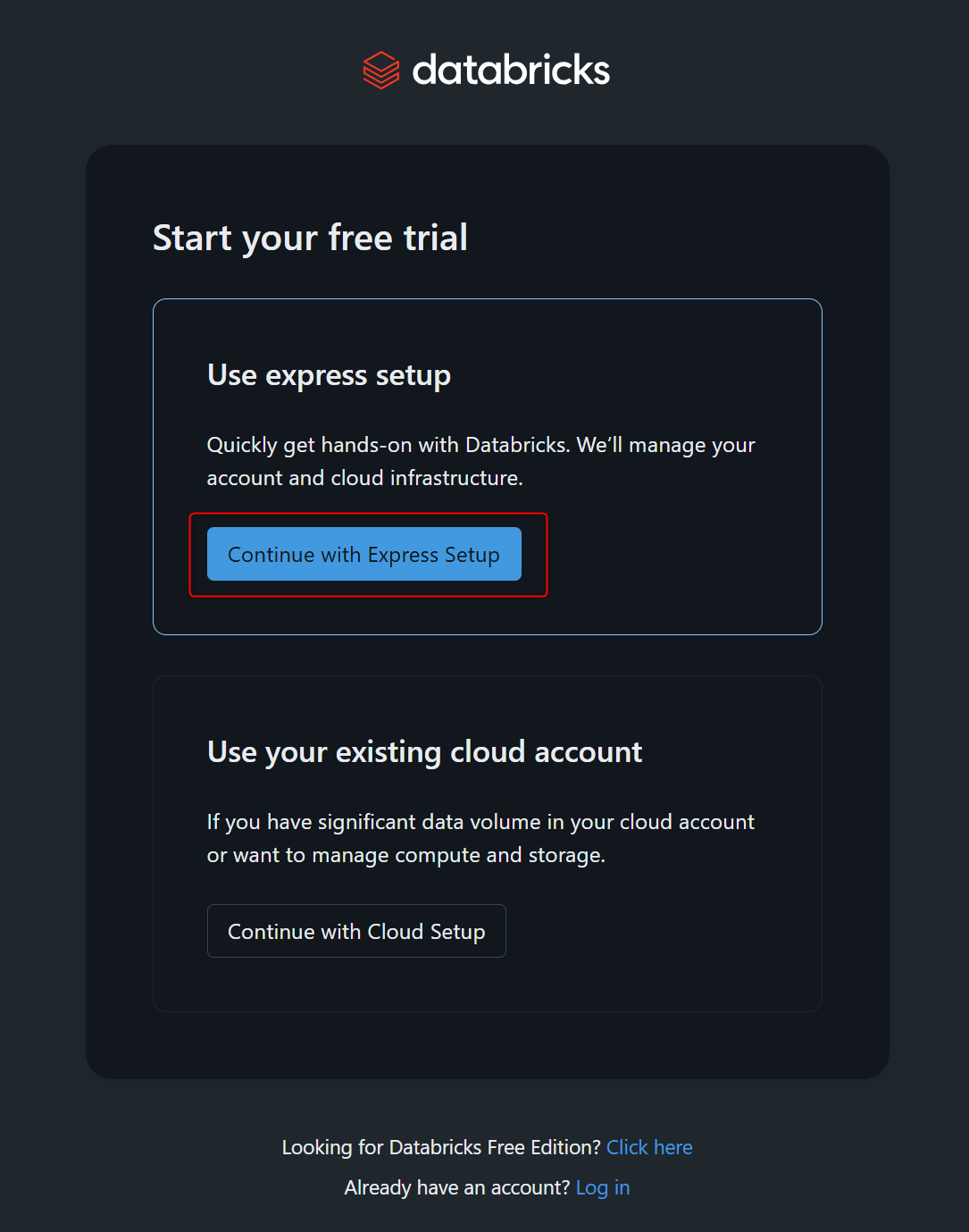
任意の方法を選択してSign upを続けます。今回はメールで登録してみるので、メールアドレスを入力後にContinue with emailを押します。
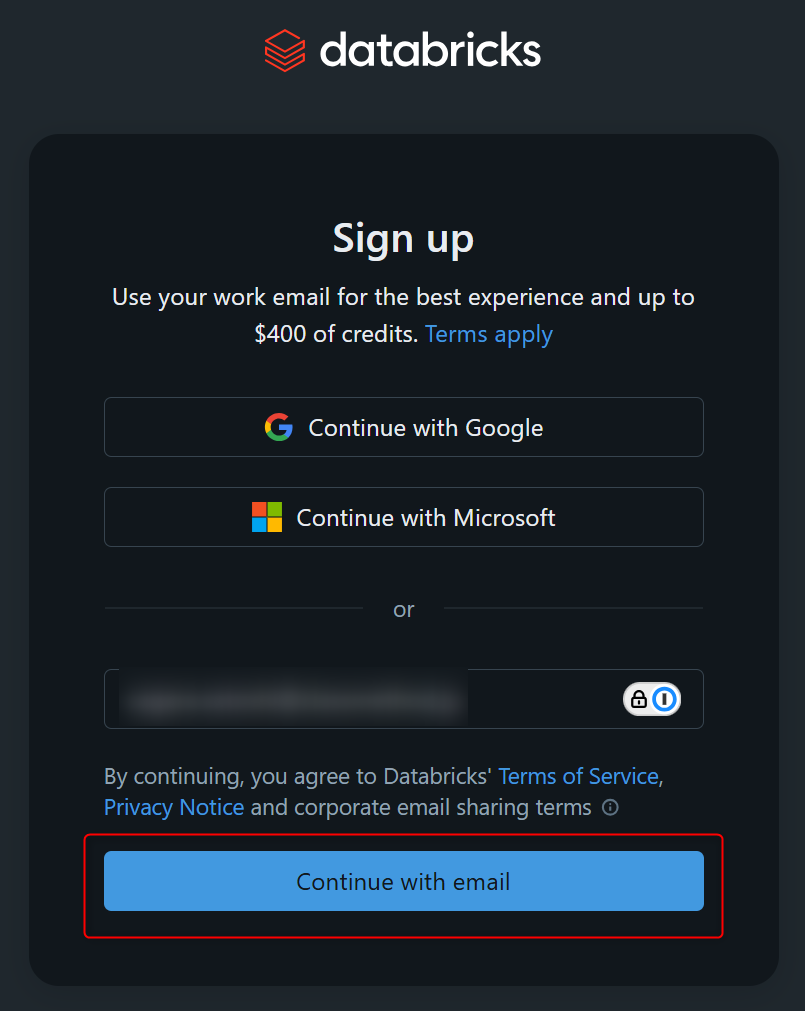
指定したメールアドレスにverification codeが届きますので、それを入力します。
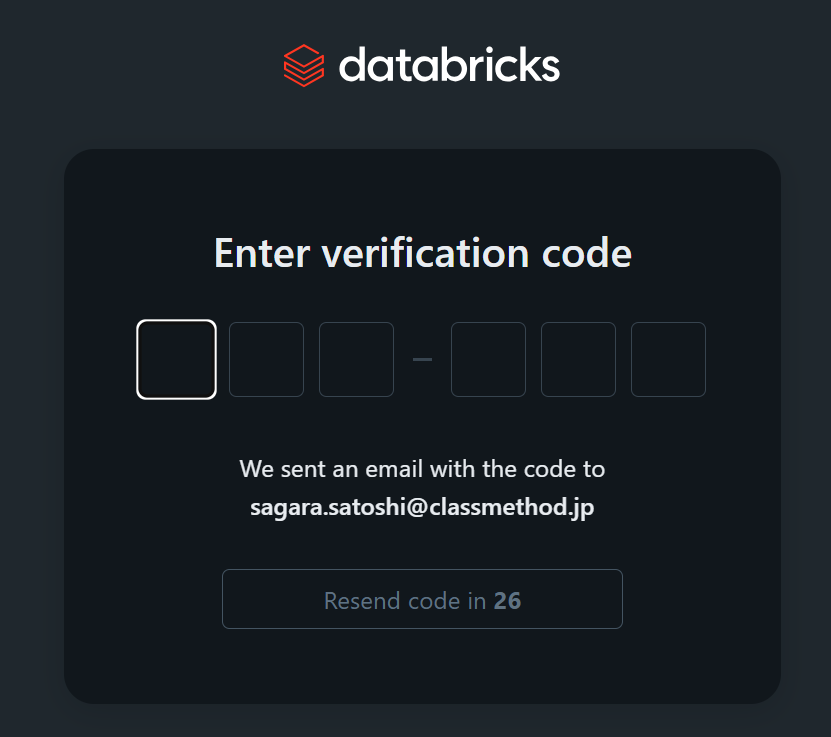
下図のような画面となります。以下の内容を確認した上で、Continueを押します。
Account name:Databricksアカウントの名前となります。私が試したときは全角文字があるとContinueを押しても次に進みませんでした。Allow anyone with @~~.jp email to join this account:チェックをしていると、他の同ドメインメールアドレスを持つユーザーがすぐにアカウントに参加することができます。

Countryを選択して、Continueを押します。
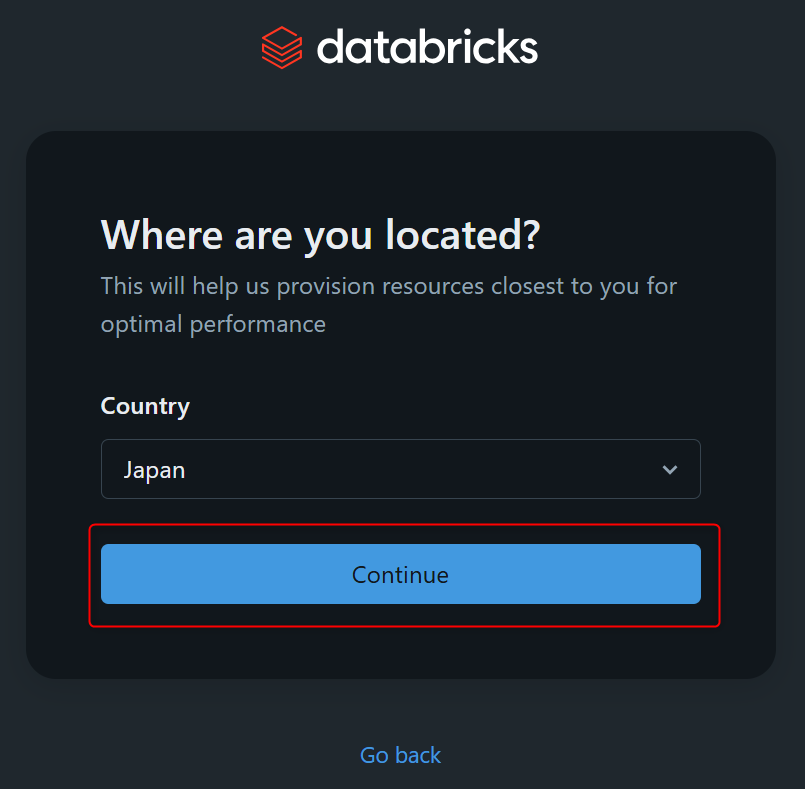
以下の画面になり、ワークスペースの立ち上げが行われます。
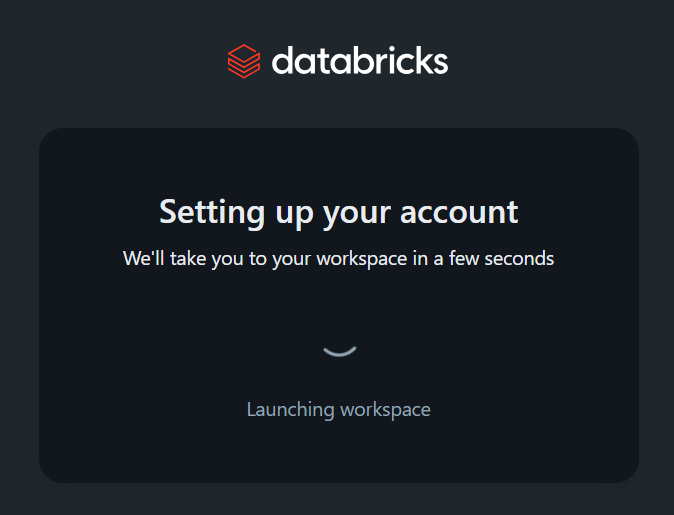
20秒ほど待つと、下図の画面となります!これでExpress Setupは完了です。
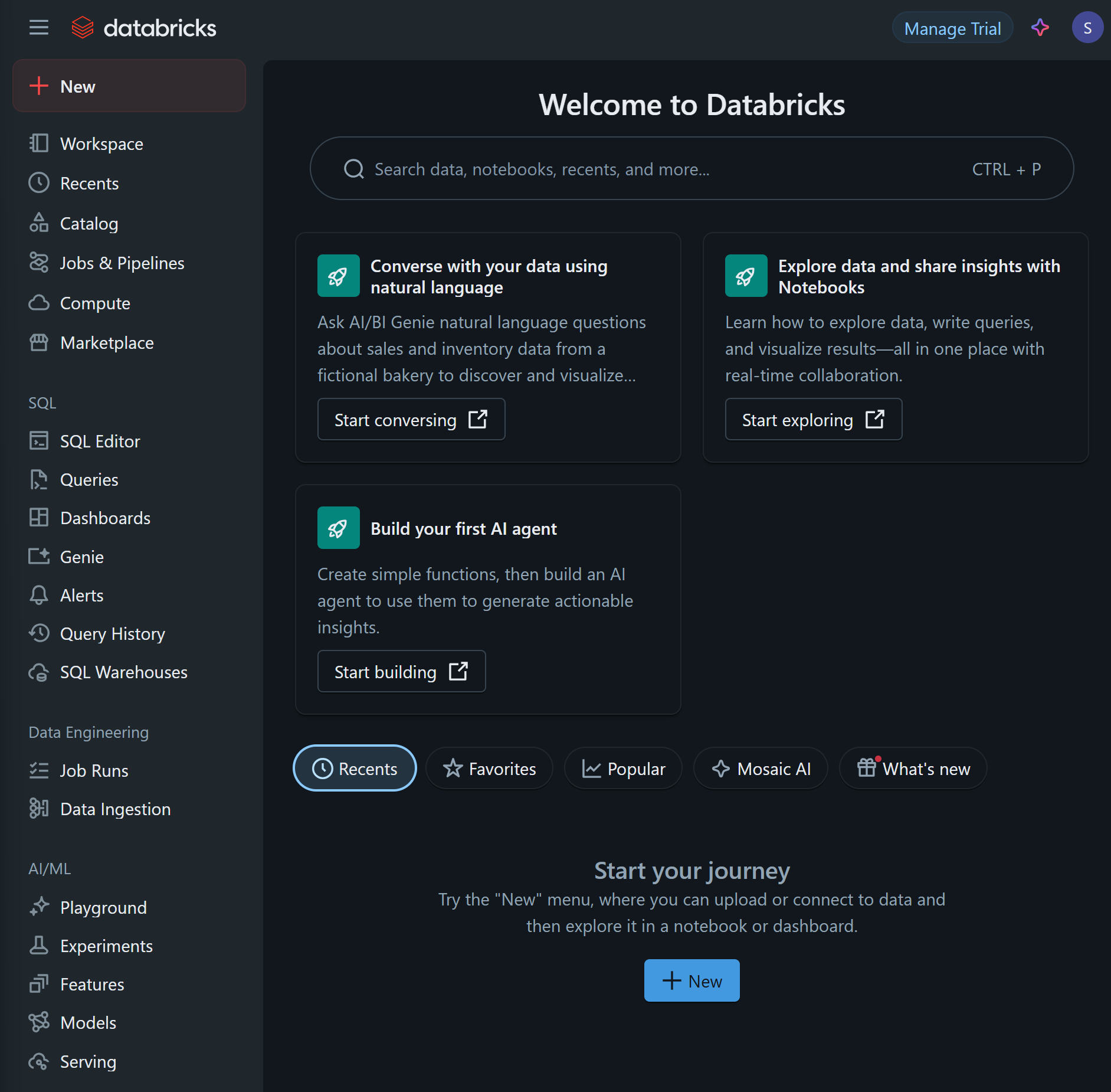
最後に
簡素な内容ではありますが、DatabricksのExpress Setupでセットアップをしてみました。とても簡単でしたね!!
本記事の内容とは別にFree Editionもありますので、永続的に気軽に試したい環境が欲しい場合はFree Editionもご検討ください。








